
Inhoudsopgave:
- Auteur John Day [email protected].
- Public 2024-01-30 11:14.
- Laatst gewijzigd 2025-01-23 15:01.
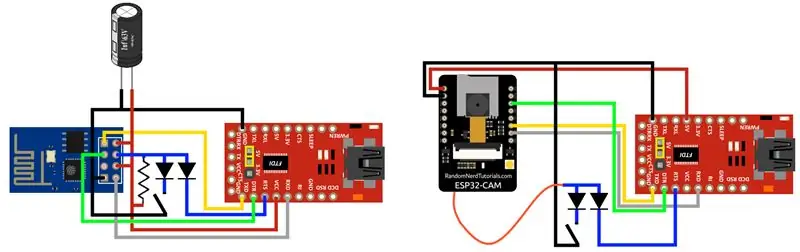
Als je de ESP8266 of ESP32-cam zonder knoppen wilt gebruiken om te programmeren, dan is hier de configuratie die je nodig hebt!
Stap 1: ESP8266: normale configuratie met FTDI
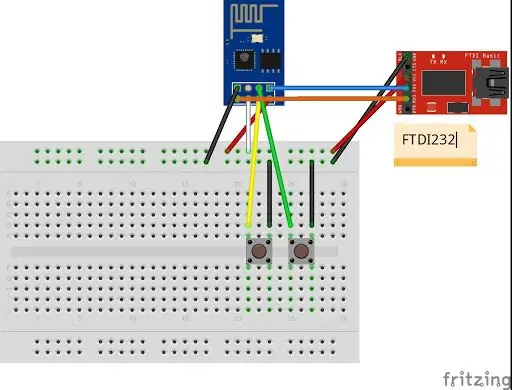
Normaal gesproken vinden we dit soort bedrading om de ESP te programmeren. Deze configuratie heeft 2 knoppen, want als je de code wilt uploaden, moet je de programmeerknop ingedrukt houden en als de compilatie is voltooid, moet je enkele keren op de resetknop drukken totdat het uploaden begint.
Dit kan zonder knoppen.
Stap 2: Mijn innovatieve configuratie
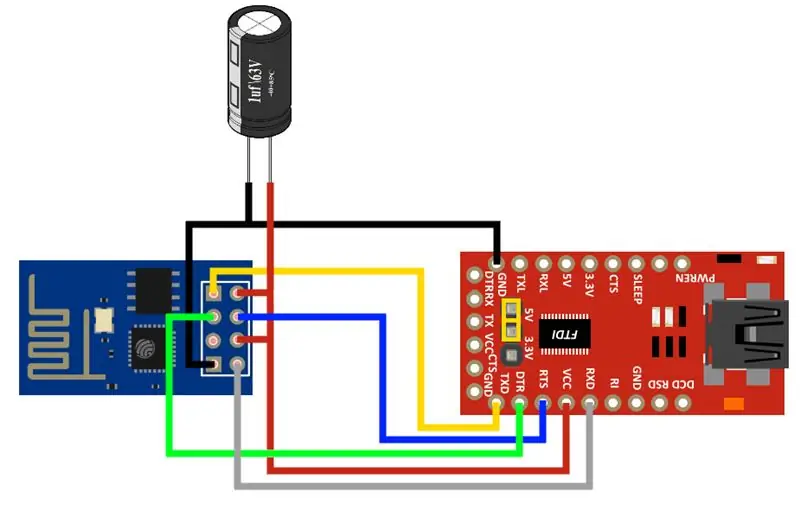
In deze configuratie start de ESP wanneer u het bord inschakelt en wanneer u een nieuwe code wilt uploaden, regelt deze automatisch de reset en de programmeerpinnen en wanneer de upload is voltooid, gebruikt de ESP de nieuwe code.
In het diagram is er een 1uF-condensator omdat deze de storingen filtert die kunnen worden gecratiseerd wanneer u de USB aansluit en loskoppelt.
Stap 3: Externe resetknop
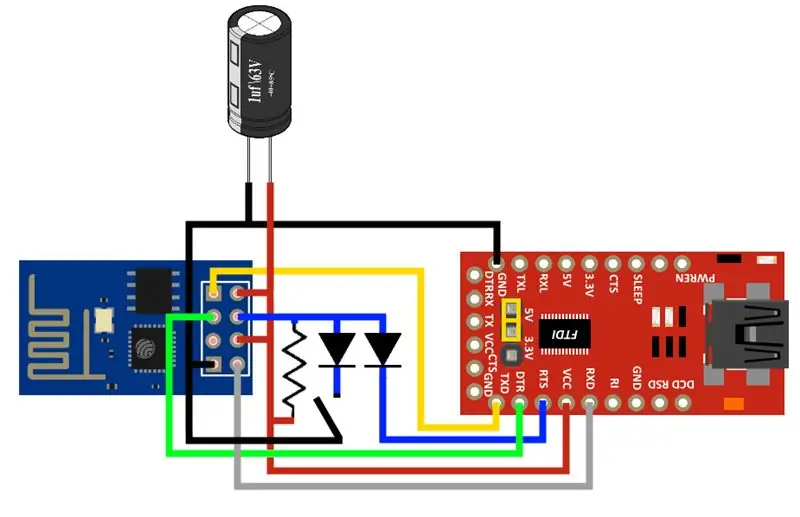
Met dit diagram kunt u in geval van nood op de knop drukken die de ESP opnieuw start.
Er zijn 2 diodes (1N4148) in OR-configuratie met 10K pull-up weerstand om de reset zowel handmatig als via het FTDI-bord te kunnen uitvoeren.
Stap 4: ESP32-CAM: normale configuratie met FTDI
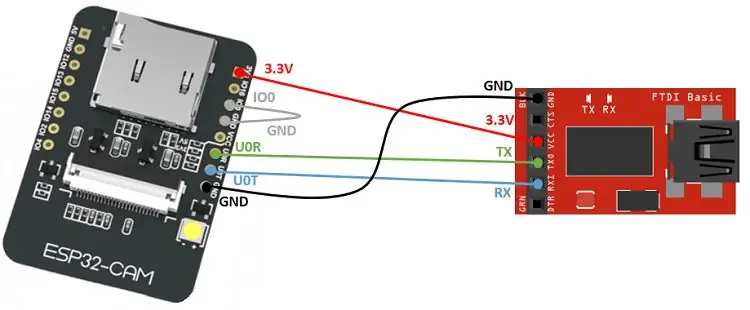
In deze configuratie, net als in de vorige ESP8266, moet u de status van de programmeerpin wijzigen en op de resetknop drukken die al op het bord aanwezig is. Maar in dit geval is er een probleem als je het bord op een breadboard plaatst: de knop is niet toegankelijk omdat deze onderaan is geplaatst en niet meer toegankelijk is.
Stap 5: Externe reset maken

Om de ESP-reset extern te bedienen, heb ik een draad aangesloten op de juiste kant van de knop (het dichtst bij de condensator).
Stap 6: Mijn configuratie voor ESP32-CAM
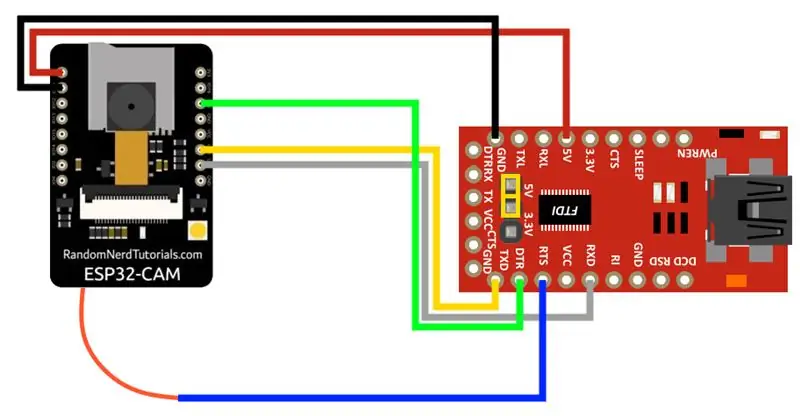
Nu kunnen we de ESP32-CAM verbinden met de FTDI.
Stap 7: Eternal Reset-knop
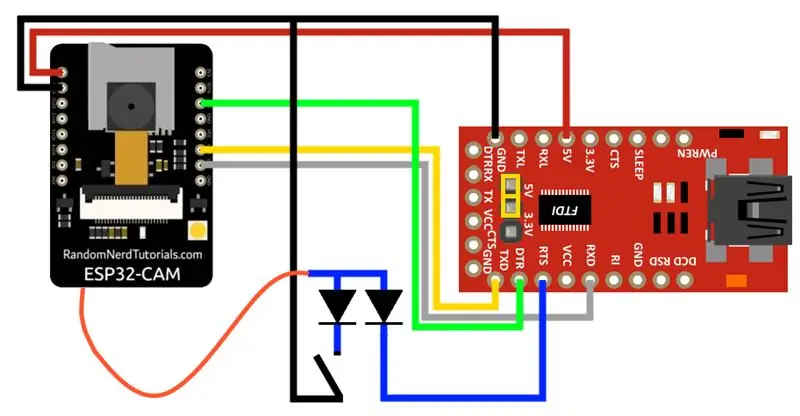
Ook met deze configuratie kun je een externe resetknop gebruiken in OR met de FTDI.
In dit geval is er geen weerstand omdat deze al in het bord aanwezig is, de diodes zijn 1N4148.
Aanbevolen:
E-mails met bijlagen verzenden met Arduino, Esp32 en Esp8266: 6 stappen

E-mails verzenden met bijlagen met Arduino, Esp32 en Esp8266: Hier wil ik de versie 2 van mijn bibliotheek EMailSender uitleggen, een grote evolutie ten opzichte van versie 1, met ondersteuning voor Arduino met w5100, w5200 en w5500 ethernet shield en enc28J60 apparaten klonen en ondersteuning voor esp32 en esp8266. Nu kunt u ad
Digitale klok met netwerktijd met behulp van de ESP8266: 4 stappen (met afbeeldingen)

Digitale netwerkklok met de ESP8266: we leren hoe we een schattige kleine digitale klok kunnen bouwen die communiceert met NTP-servers en de netwerk- of internettijd weergeeft. We gebruiken de WeMos D1 mini om verbinding te maken met een wifi-netwerk, de NTP-tijd te verkrijgen en deze weer te geven op een OLED-module. De video hierboven
Aan de slag met ESP32 - ESP32-kaarten installeren in Arduino IDE - ESP32-knippercode: 3 stappen

Aan de slag met ESP32 | ESP32-kaarten installeren in Arduino IDE | ESP32-knippercode: in deze instructie zullen we zien hoe we met esp32 kunnen werken en hoe we esp32-kaarten in Arduino IDE kunnen installeren en we zullen esp 32 programmeren om knippercode uit te voeren met behulp van arduino ide
NODEMcu Usb-poort werkt niet? Upload de code met behulp van USB naar TTL (FTDI)-module in slechts 2 stappen: 3 stappen

NODEMcu Usb-poort werkt niet? Upload de code met behulp van USB naar TTL (FTDI) -module in slechts 2 stappen: moe van het verbinden met veel draden van USB naar TTL-module naar de NODEMcu, volg deze instructie om de code in slechts 2 stappen te uploaden. Als de USB-poort van de NODEMcu werkt niet, geen paniek. Het is gewoon de USB-stuurprogrammachip of de USB-connector
Beginnersgids voor ESP8266 en tweeten met ESP8266: 17 stappen (met afbeeldingen)

Beginnersgids voor ESP8266 en tweeten met ESP8266: ik leerde over Arduino 2 jaar geleden. Dus begon ik te spelen met eenvoudige dingen zoals LED's, knoppen, motoren enz. Toen dacht ik dat het niet cool zou zijn om verbinding te maken om dingen te doen zoals het weergeven van de het weer van de dag, aandelenkoersen, treintijden op een LCD-scherm. Ik
